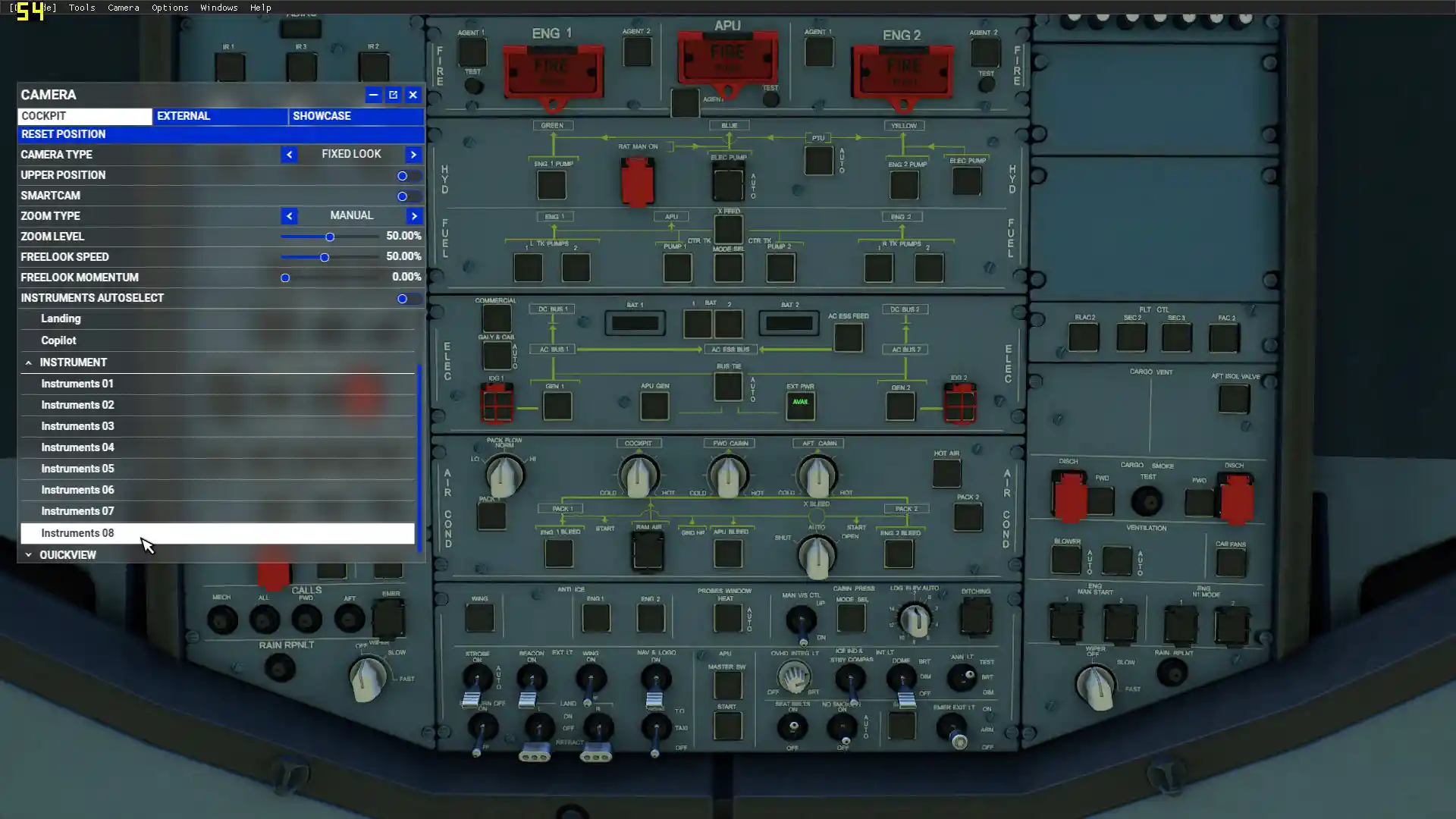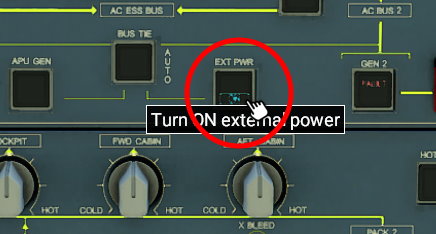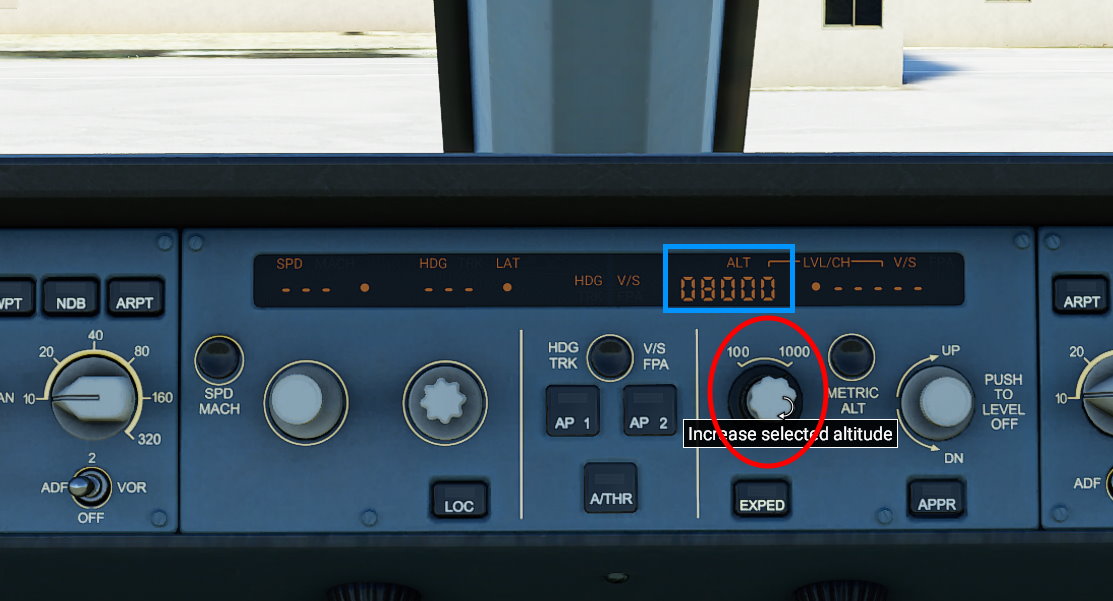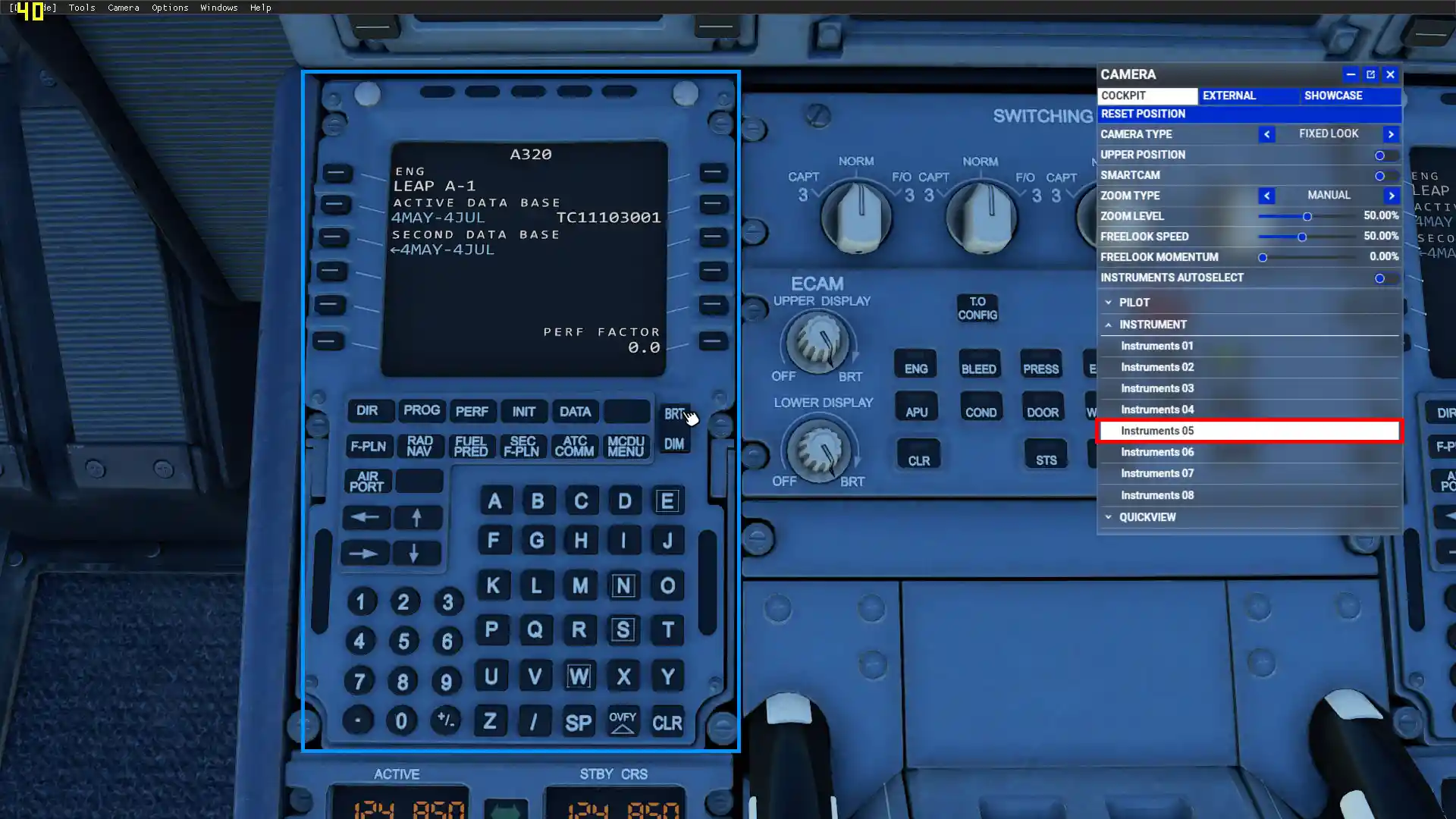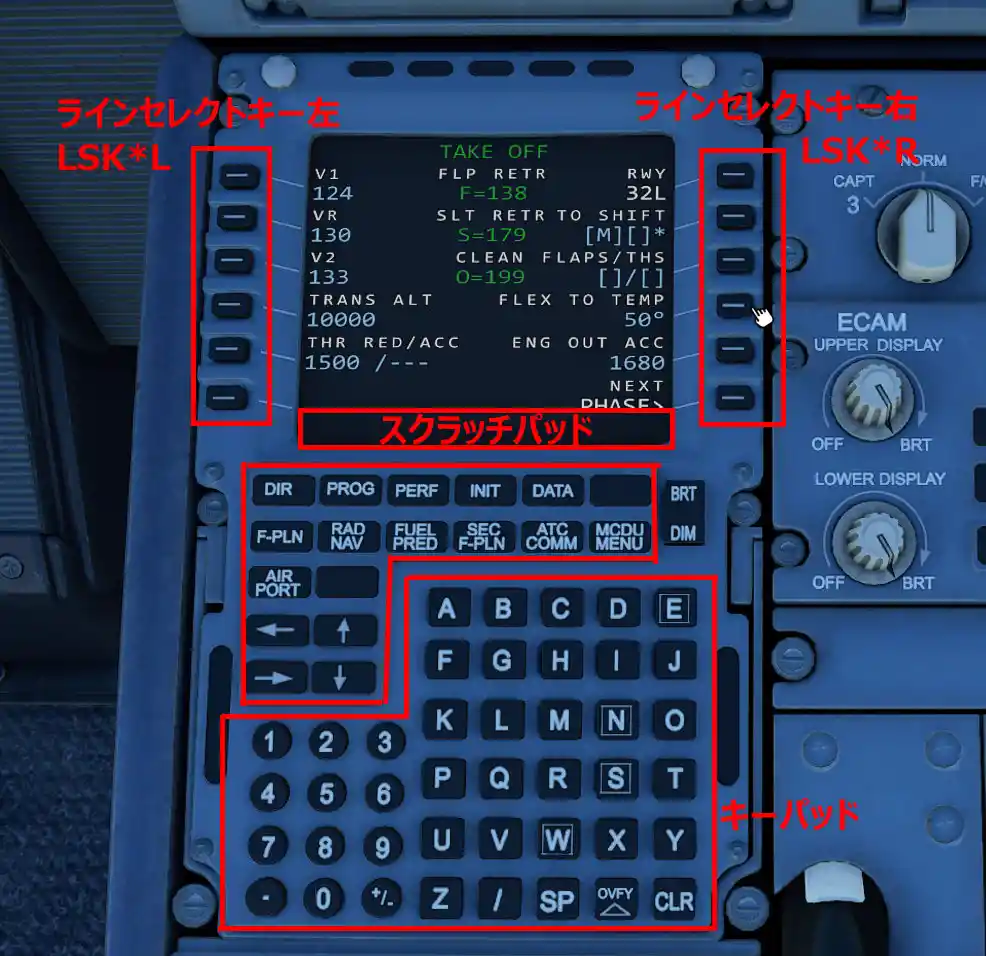!!!ここに書いてある情報はゲーム用であり、実機の操縦には使えません!!!
作成中
電源ON 
- FSをスタートさせると、駐機場にパーキングブレーキが掛かりエンジン停止、という状態で登場します。
最初は電気も通っておらず暗くて薄ら寒いので、これを「Cold and Dark」状態と呼びます。
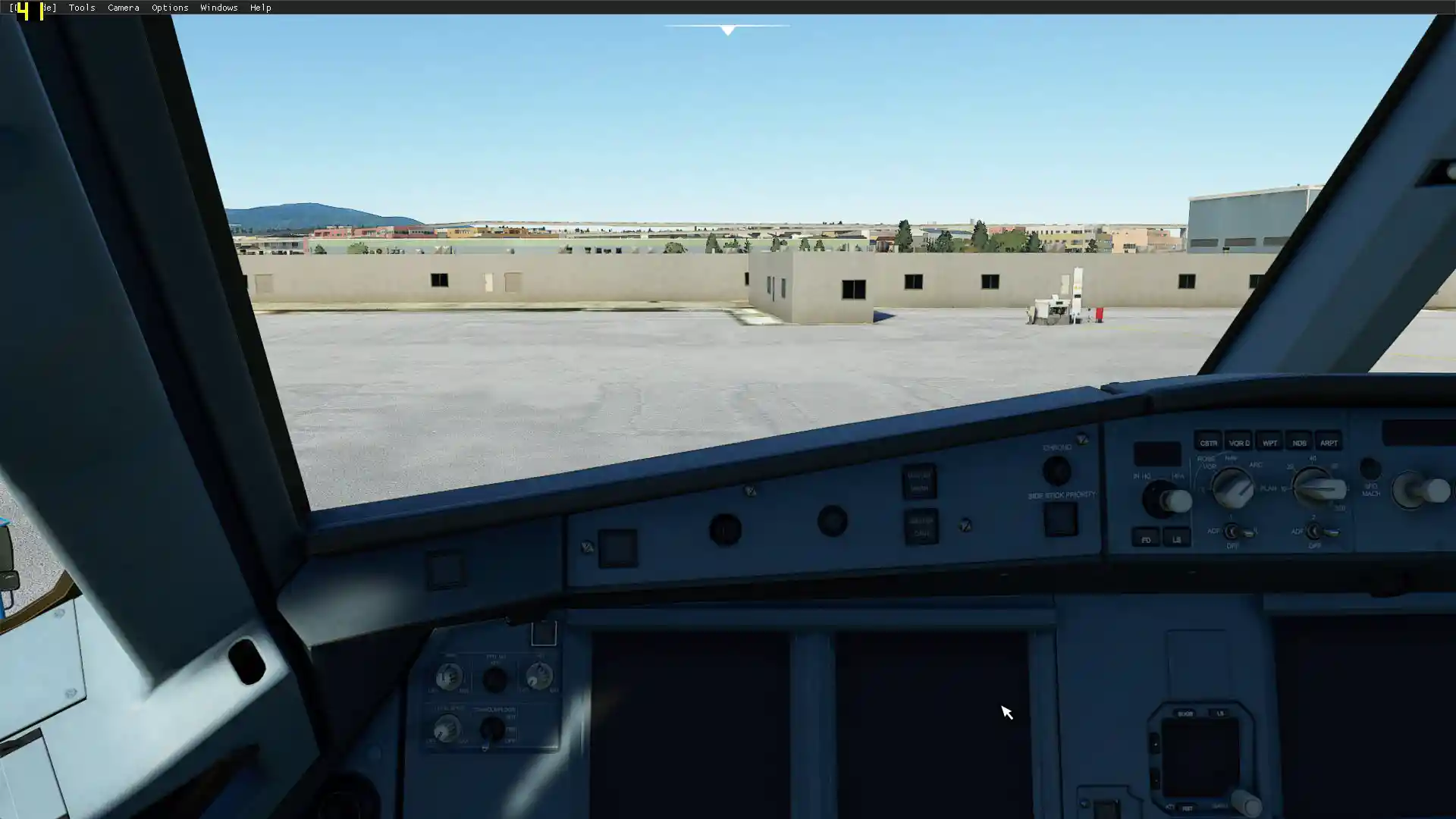
- コックピットの各部の名称
スイッチ類は数が多いので、以下「〇〇にある△△スイッチを押してください」等と説明します。
が、そもそも「〇〇にある」が分からないと思うので大まかなパネル配置を説明しておきます。
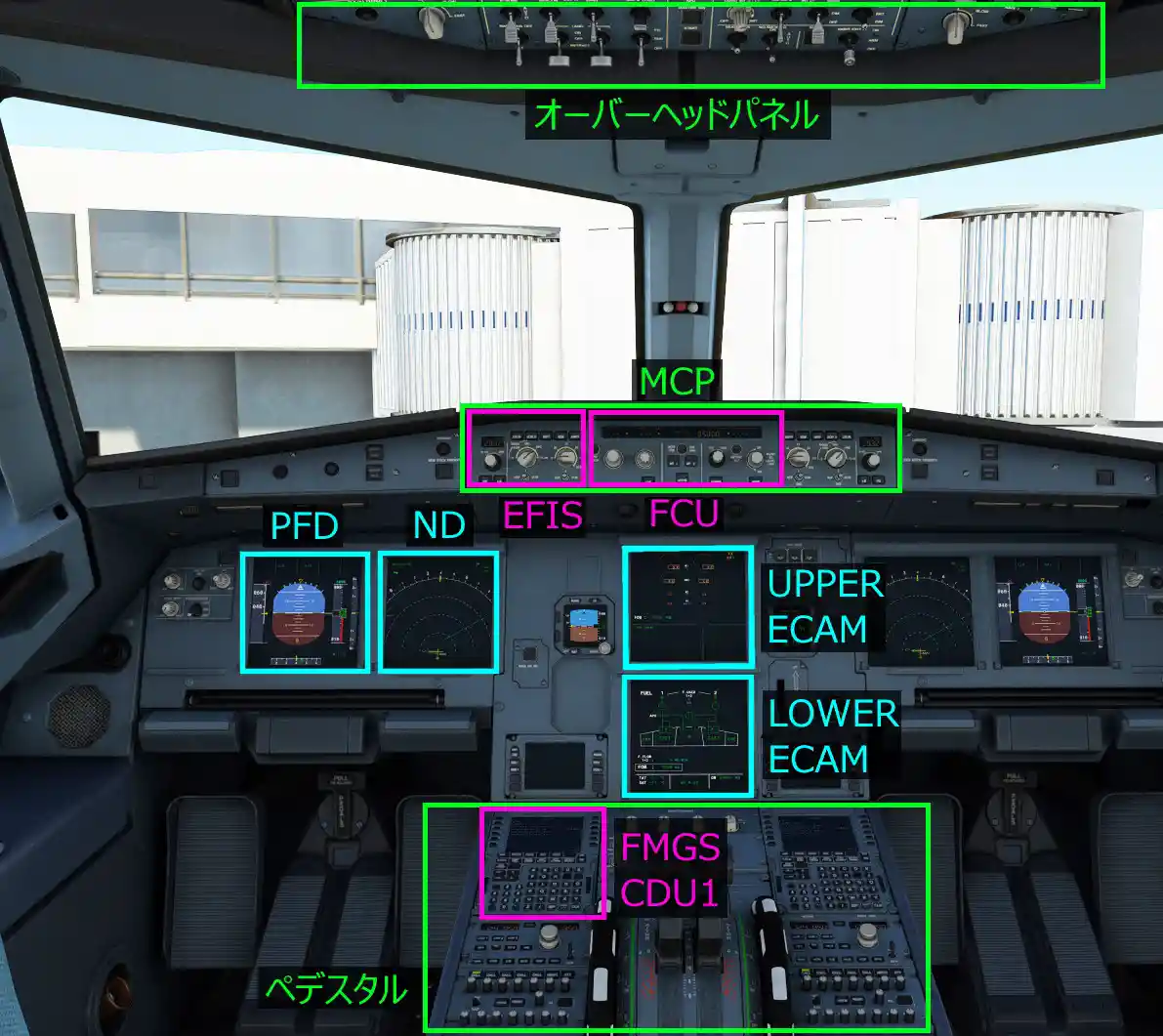
オーバーヘッドパネル Overhead Panel 頭上にあるパネル。操縦そのものに関わらないシステムのスイッチが大量に配置されています。 MCP Mode Control Panel 以下に示す「EFIS」と「FCU」をまとめて単にMCPと呼ぶ場合が多い。 EFIS Electric Flight Instrument System 計器の設定を行うためのパネル。 FCU Flight Control Unit 航空機のオートパイロット関連システムに飛行方法を指示するためのパネル。 PFD Primary Flight Display 速度計など飛行そのものに必要な計器の情報を統合して表示するディスプレイ。 ND Navigation Display 航法ディスプレイ。マップやHSIを統合したもの。NDの表示形式はEFISのスイッチを使って切り替えられる。 UPPER ECAM Electronic Centralized Aircraft Monitor エンジン等の情報が表示される。ボーイング機ではEICASなどと呼ばれる。 LOWER ECAM Electronic Centralized Aircraft Monitor 電気や油圧等の各種システムの情報を表示する。表示する情報を切り替えられる。 ペデスタル Pedestal 無線機器の入力部などが配置されるパネル。ペデスタルとは「配電盤」くらいの意味。 FMGS CDU1 Console Display Unit 電子的にフライトを管理するシステムであるFMGS(ボーイング機ではFMS)の入力端末がCDU。CDUのことを単にFMGS(FMS, FMC)と呼ぶこともある。CDU1は機長用、CDU2は副操縦士用。
- 航空機システムのスイッチ類はオーバーヘッドパネルと呼ばれる頭上のパネルにあります。
単純に右上を向くか、FS2020のカメラ・システムから呼び出すこともできます。 - まずバッテリーをONにします。
オーバーヘッドパネルのBAT1, BAT2と書かれているスイッチを1回ずつ押してください。
すると隣に電圧が表示されるはずです。 - 次に外部電源(EXTERNAL POWER)をONにします。
オーバーヘッドパネルのEXT PWRと書かれているスイッチを1回押してください。
地上からの電源を借りることで、大抵のシステムに電源が供給され、コックピットの計器も点灯し始めます。 - 外部電源をONにしたら、航空灯(NAV LIGHTS)をONにします。
航空機に電源が供給されていることを示します。
航空灯というのは主翼の左右と尾部につける赤・緑・白のライトです。詳しくはこちら
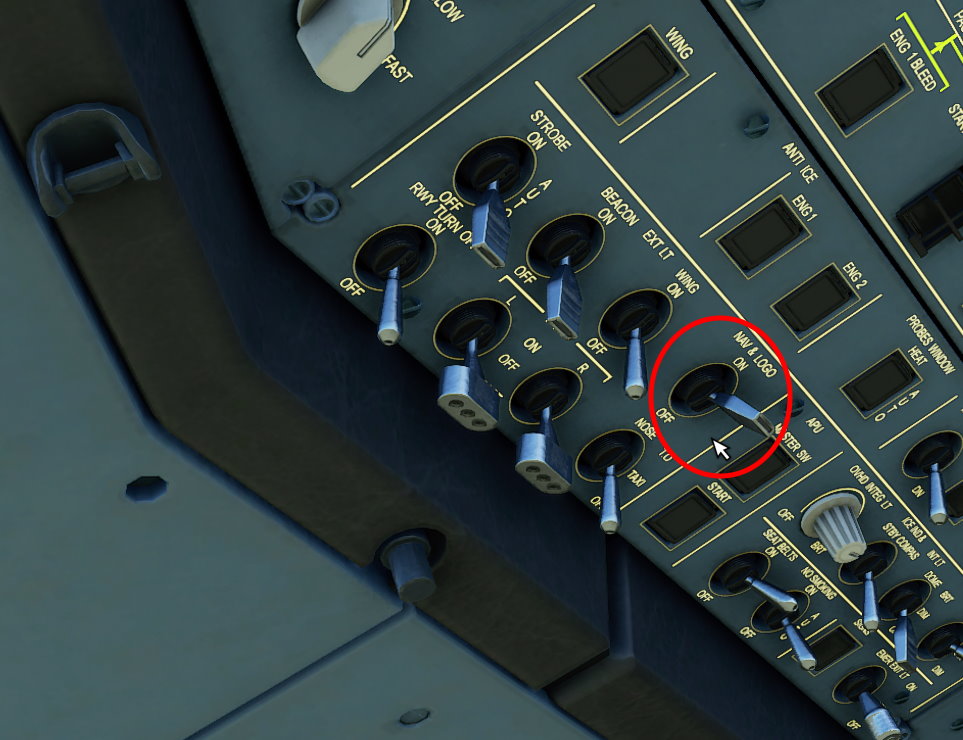
- 慣性航法装置(IRS)の初期化をしなければなりませんが、デフォルト機では既にアラインされています。
というかスイッチ自体が動かないので割愛します。
- 他にも、各機能のテスト等のプロセスがありますが、これも再現されていないので割愛!

設定 
注意) ATCシステムについては途中までしか使わないかもしれません。悪しからず。
- ATC(管制)から、IFRの管制承認を得ます。ATCの使い方はATCの記事を参照してください。
ATCのシステムを使わなくてもFSでは飛べますので、以後ATC関連の手順は省略しても構いません。- ATCメニューから[TUNE GROUND ON 121.700]をクリックしてください。
ここは空港によって異なりますが、要はFS2020では最初にメニューに出てきた周波数に合わせれば、IFRの管制承認を出してくれる部署に接続できます。便利ですね
※CLEARANCE DELIVERYやTOWERが管制承認を出す空港もあるはずです。
- "REQUEST IFR CLEARANCE"をクリックしてください。
管制官から伝えられた初期上昇高度やスコークコードをメモし、READBACK(復唱)してください。
初期上昇高度やスコークコードはプレイする度に変わると思います。
- ATCメニューから[TUNE GROUND ON 121.700]をクリックしてください。
- スコークコードはトランスポンダーに設定する飛行機のIDのような値ですが、FS2020ではリードバックが終わると勝手にセットされます。
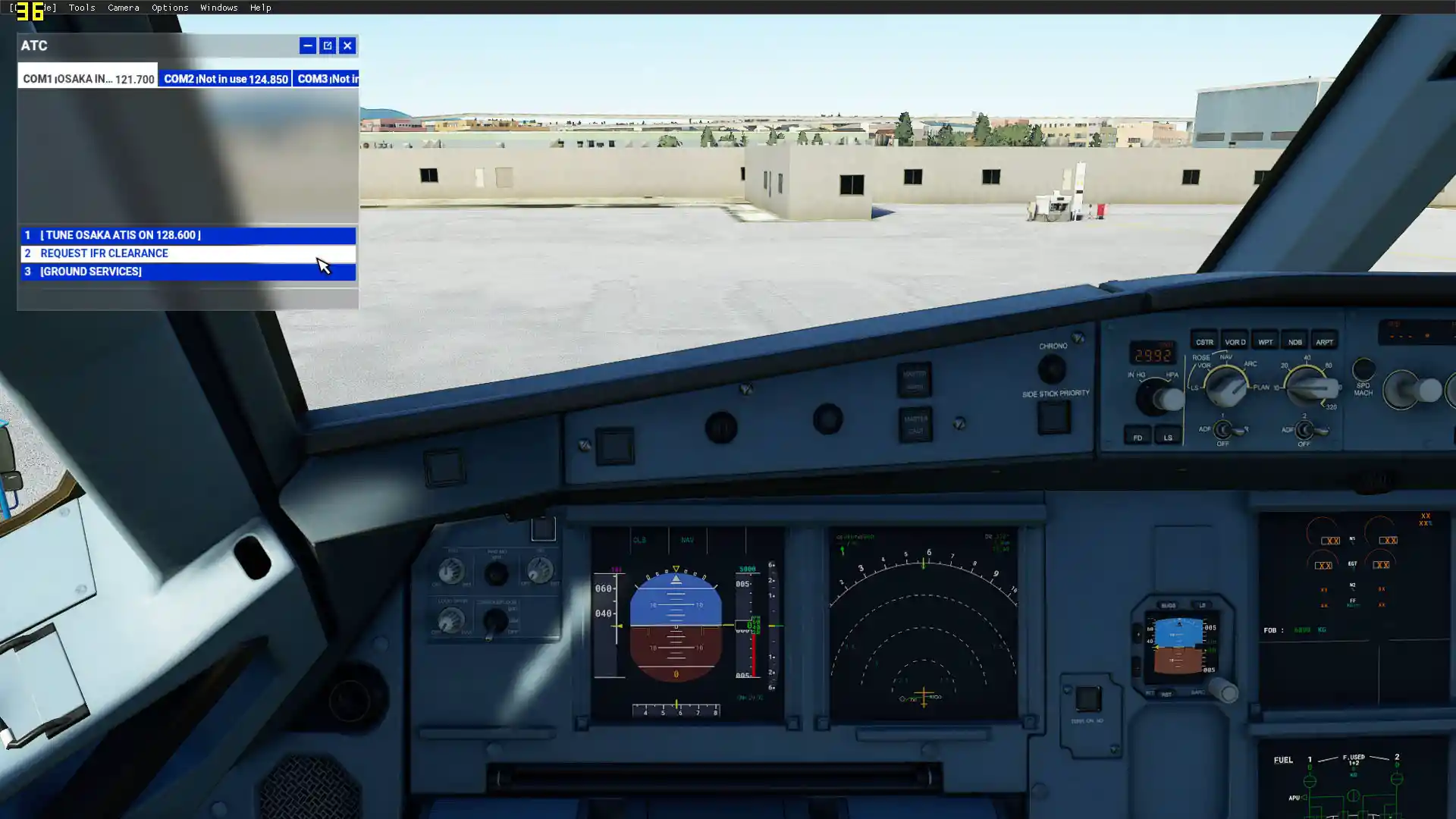
- 復唱が終わると、"Contact ground on 121.7"と指示がありますが、これは最初の交信先と同じなので、特に何もしなくてかまいません。
他の空港だと違う結果になるでしょう。
- 燃料ポンプをONにします。
オーバーヘッドパネルから燃料ポンプのスイッチを全部ONにしてください。
OFF状態が異常、ON状態が正常なので、全部ONするとボタンの灯火は付かなくなります。
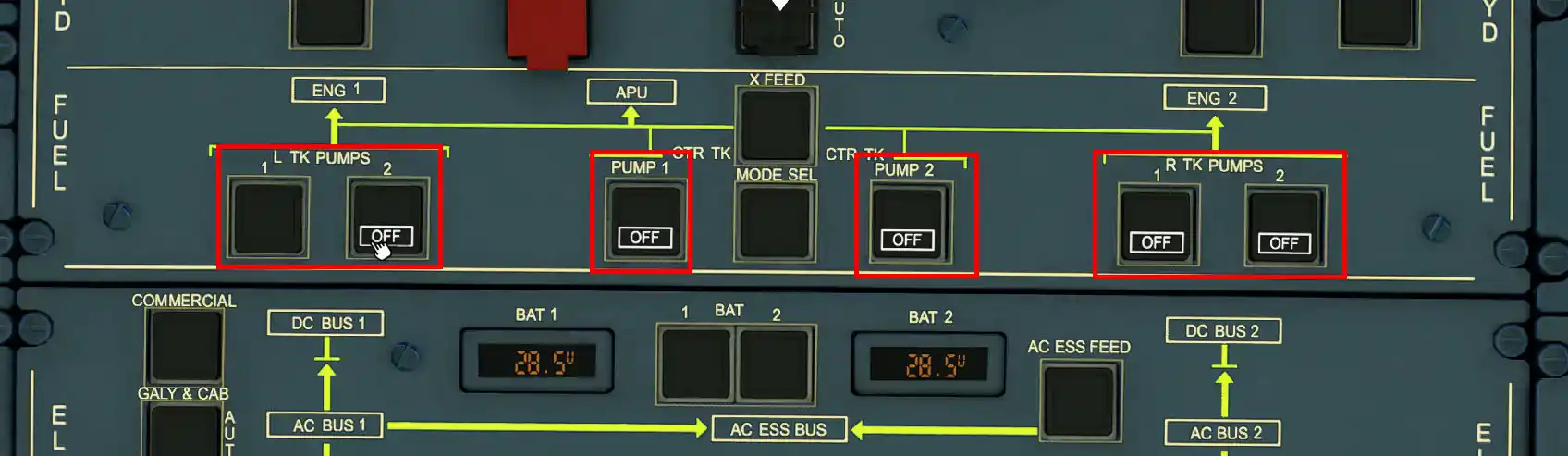
- APU(補助動力装置)をONにします。
- オーバーヘッドパネルのMASTER SW(マスタースイッチ)をONにします。
- 次に、STARTスイッチをONにします。
ONにして1分くらいするとAPUが始動し、STARTスイッチに緑色で「AVAIL」が点灯します。
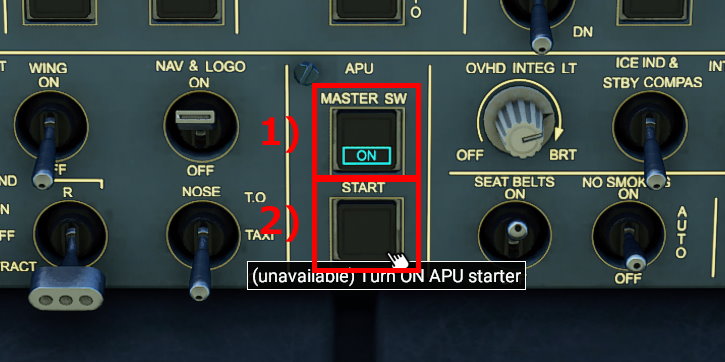
- APUは、電力、圧縮空気、油圧といった航空機に必要なパワーを供給してくれる補助エンジンです。
但し推進力は発生しません。 - 一般的には、APUからの圧縮空気(ブリードエア)でメインエンジンを始動することができます。
なおB787では圧縮空気ではなく電力により始動するとかなんとか。
どちらにせよ、バッテリーの小さい電力のみでメインエンジンを始動することはできません。 - なお、メインエンジン始動後は、電力・圧縮空気・油圧はすべてエンジンや付随システムから供給されるので、APUをOFFにします。
- 初期上昇高度をMCP(Mode Control Panel)にセットしておきます。
- 空港のATIS放送を聞くなどして、高度計の規正値(Altimeter)をセットします。
- ATISは、これまたATCのメニューから[TUNE ON ATIS]を選択すれば聞くことができます。
今回は[ TUNE OSAKA ATIS ON 128.600 ]ですね。
聞き取れない場合はオプションから字幕付きにするか、ATCメニューで文字で読むことができます。
ATCを使わない人も、ATIS放送は聞いてください。でないと高度計規制値が分からず、値が狂ったままです。 - 高度計規正値は、MCPの左端にあるノブで上下できます。上下すると高度計の値が変わったことに気づくでしょう。
ボーイング機等ではBAROと書かれていますが、某探偵のことではありません。
- 分かりにくいですがノブの裏にはQFE/QNHの切り替えスイッチが付いており、そちらを触っても規正値が変わりません。万一触った場合はQNHに戻してください。
- ノブ(の真ん中)を押してしまった場合、STDになるのでもう一回押して戻してください。
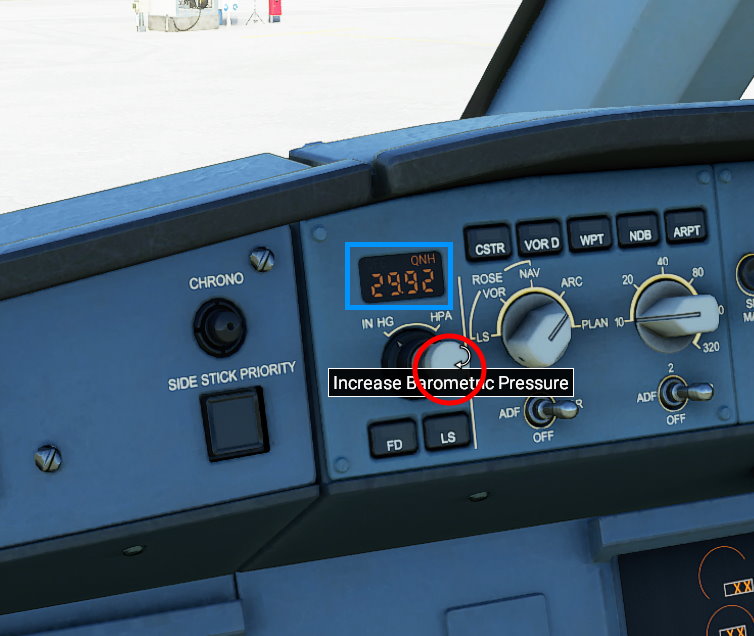
- ATISは、これまたATCのメニューから[TUNE ON ATIS]を選択すれば聞くことができます。
- FDと書かれたスイッチを押して、フライトディレクターをONにします。
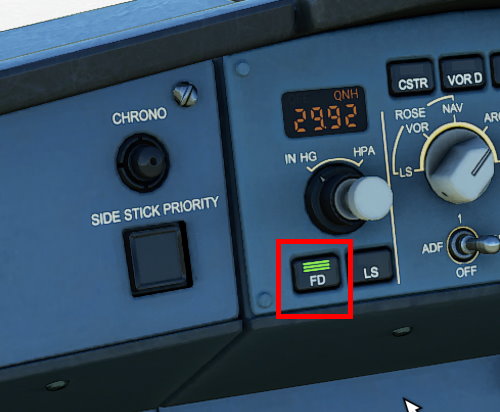
- ATIS放送は何度も繰り返されうるさいので、COM1を別の周波数にするか、次の交信先であるGROUNDに変更してください。
ATCメニューでは[TUNE GROUND ON 121.700]が該当します。
- ATIS放送は何度も繰り返されうるさいので、COM1を別の周波数にするか、次の交信先であるGROUNDに変更してください。
FMGSの設定 
誤解を恐れずに言えば、下記のコンピュータがFMGSです。
FMCとかFMGSとかFMSとかCDUとか呼び名は色々ありますが、ここではエアバス機に合わせてFMGSにします。
要はスゲェやつ、現代的旅客機の航法の全てがコイツに詰まっています。
- が、あまりにも複雑なため、デフォルト機では一部の機能しか動作しない上、微妙に再現方法が間違っています。
- FMGSの操作方法について詳しく知りたい方はググってください。ここではごく一部しか説明しません。
FMGSの概要: 
- パイロットはフライトプラン、重量、風向風速などの設定を入力する
- 速度計や高度計といった計器類、IRS(慣性航法装置)やGPS、VORなどの航法装置のデータが
自動でリアルタイムに入力される - 航路、降下地点、離着陸の速度などを、制限を守りながら適切に計算して出してくれる
- フライトプラン通りに飛ぶLNAV, VNAVといった機能を使うにはコイツへの設定が必要
操作について 
- FMGSには「ページ」という概念があります。
全部の情報を小さなディスプレイで一度に表示するのは無理なので、ページ分けされているのです。例えばINITボタンを押すとINITページが、RAD NAVボタンを押すとRAD NAVページが表示される、といった具合です。
ページによってはページ内で更に←ボタンと→ボタンまたは↑ボタンと↓ボタンでページ送りすることができます。
- FMGSへの入力方法
- 入力したい情報のあるページに遷移します。
- FMGSのディスプレイの一番下の段は「スクラッチパッド」と呼ばれています。
英数字のキーを押すと、その文字はまずスクラッチパッドに入力されていきます。 - ディスプレイの左右にあるボタン(ラインセレクトキー;LSK)を押すと、スクラッチパッドに入力されているデータが、LSKの隣に入力されます。
- LSKを名前で呼ぶこともあります。例えば左側の上から2番目にあるLSKはLSK2Lなどと呼ばれます。
例えば、下図TAKEOFFページにてTRANSITION ALT(転移高度)に14000ftを入力したい場合
手順 
作成中
- INITページへの入力
- INITキーを押すとINITページが表示されます。
このページではIRSのアラインや離陸空港・着陸空港の入力などを行いますが、デフォルト機では既になされています。 - コストインデックス(CI)の入力
- コストインデックスは経済性を表す数値で、上げると時間重視、下げると燃費重視の速度設定になります。
- 今回は100とします。COST INDEXと書かれた場所に100と入力してください。
- INITキーを押すとINITページが表示されます。
- INIT Bページへの入力
- 地上静止中かつINITページを開いた状態→キーを押すと、INIT Bページが開きます。
- 本来は重量などを入力すべきですが、残念ながら、デフォルト機では触れる場所はありません。
- フライトプランの入力。
FS2020のデフォルト機では、フライトプランナーが設定されていれば、FMGSへのフライトプランの入力も自動で行われています。
ですから、割愛します
- TAKEOFFページへの入力
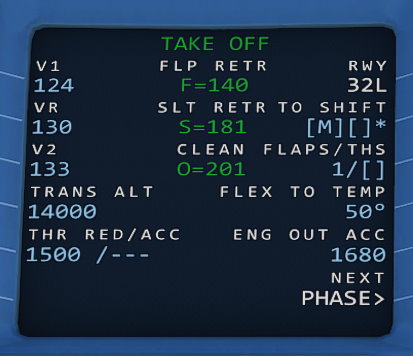
- PERFボタンを押すとTAKEOFFページが開きます。
- 転移高度の入力
- 転移高度とは、IFRにおいて高度計の設定を「海面高度表記(QNH)」から「フライトレベル(FL)での表記(QNE)」に切り替える高度です。詳しくはこの辺

- 日本では14000ftなので、TRANSITION ALTと書かれた場所(LSK4L)に14000と入力してください
- 転移高度とは、IFRにおいて高度計の設定を「海面高度表記(QNH)」から「フライトレベル(FL)での表記(QNE)」に切り替える高度です。詳しくはこの辺
- 離陸時のフラップ設定を入力
今回は、離陸時にフラップ1の設定を使います
FLAPS/THSと書かれた場所(LSK3R)に、「1」と入力してください
- FLEX値の入力
- FLEXというのは離陸時にエンジン出力を抑える仕組みです。
FLEX温度を算出するのはチャートや専用のプランナーが無いと無理です。
意味を詳しく知りたい人はググってください。 - 今回は、離陸時にFLEX 50℃の設定を使います(死ぬほどテキトーです)。
- FLEX TO TEMPと書かれた場所(LSK4R)に、「50」と入力してください。
- FLEXというのは離陸時にエンジン出力を抑える仕組みです。
- V速度の確認
既に(上記画像のように)3種類の数値が表示されている場合は、単にその値を覚えてください。
□□□が表示されている場合は、対応するLSKを押すと自動で算出されるので、その値を覚えてください。V1 離陸決心速度 この速度に達したら、もう離陸中止できない VR ローテーション速度 この速度に達したら、離陸のため機首を上げる V2 離陸安全速度 この速度に達したら、安全に離陸が続けられる
 新規
新規 編集
編集 添付
添付 一覧
一覧 最終更新
最終更新 差分
差分 バックアップ
バックアップ 凍結
凍結 複製
複製 名前変更
名前変更 ヘルプ
ヘルプ